360自动关机怎么设置方法 360定时关机怎么操作
更新时间:2024-01-01 13:45:14作者:yang
在日常使用电脑的过程中,我们经常会遇到需要定时关机的情况,无论是为了节省电力、保护电脑硬件,还是为了避免长时间不使用电脑造成的安全隐患,而360作为一款备受用户喜爱的安全软件,它不仅能够提供全面的电脑保护,还能够提供定时关机的功能。360自动关机的设置方法是怎样的呢?如何操作360定时关机?本文将为大家详细介绍。
具体方法:
1.在电脑桌面上找到360安全卫士软件,然后双击打开。(如下图)

2.在360安全卫士首页右侧的功能大全菜单中,点击更多。(如下图)
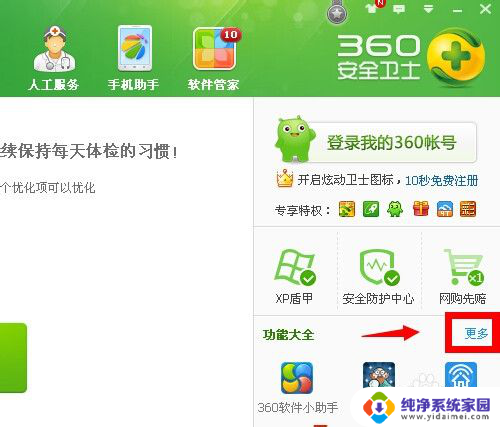
3.找到360软件小助手,如果在已添加功能菜单中没有找到360软件小助手的话。可以在未添加功能下的工具中进行添加,然后点击打开“360软件小助手”。(如下图)
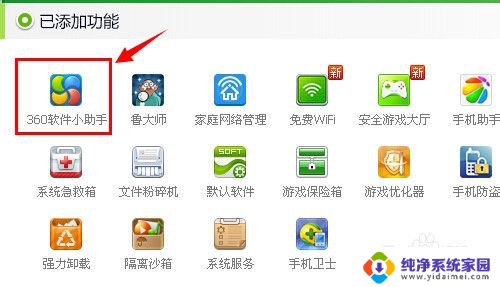
4.然后点击左下角的“关机”按钮,在弹出来的功能菜单中,选择“定时关机”,设置完成之后点击下面的立即启动按钮。(如下图)
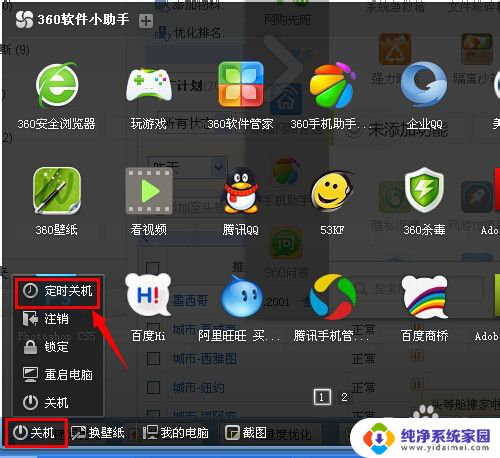
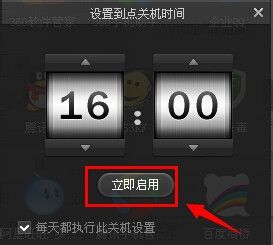
5.然后就会显示设置的关机时间和距离关机还有多长时间的提示。(如下图)
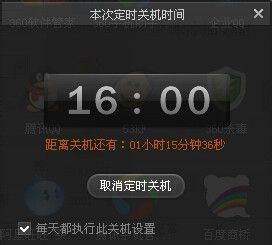
以上就是关于如何设置360自动关机的全部内容了,如果还有不懂的用户,可以按照小编的方法进行操作,希望这能帮助到大家。
360自动关机怎么设置方法 360定时关机怎么操作相关教程
- 手机设置开关机时间怎么设置 手机定时开关机的操作步骤
- xp电脑设置定时关机 XP系统自动定时关机设置方法
- 360怎么设置开机不启动 360安全卫士开机不自动启动的操作步骤
- 电脑设置时间关机怎么设置 怎样设置电脑自动定时关机
- 电脑怎样设定自动开机自动关机 电脑自动开关机设置方法
- 电脑2小时自动关机怎么设置 电脑自动关机设置方法
- 电脑启动自动关机 电脑怎么设置定时自动关机
- 电脑无操作自动关机怎么设置 笔记本电脑怎么设置自动关机时间
- 取消360浏览器开机启动 如何关闭360浏览器自动开机启动
- 任务计划程序自动关机 电脑怎么设置定时自动关机程序
- 笔记本开机按f1才能开机 电脑每次启动都要按F1怎么解决
- 电脑打印机怎么设置默认打印机 怎么在电脑上设置默认打印机
- windows取消pin登录 如何关闭Windows 10开机PIN码
- 刚刚删除的应用怎么恢复 安卓手机卸载应用后怎么恢复
- word用户名怎么改 Word用户名怎么改
- 电脑宽带错误651是怎么回事 宽带连接出现651错误怎么办